बस फ़ाइल को फ़ाइल एक्सप्लोरर में हटाकर हटा दें
- Verclsid.exe का उपयोग शेल एक्सटेंशन की अखंडता को मान्य और सत्यापित करने के लिए किया जाता है।
- आप फ़ाइल स्थान के गुणों की जाँच करके यह सत्यापित कर सकते हैं कि निष्पादन योग्य सुरक्षित है।
- फ़ाइल को फ़ाइल एक्सप्लोरर से या कार्य प्रबंधक के माध्यम से हटाकर निकालें।
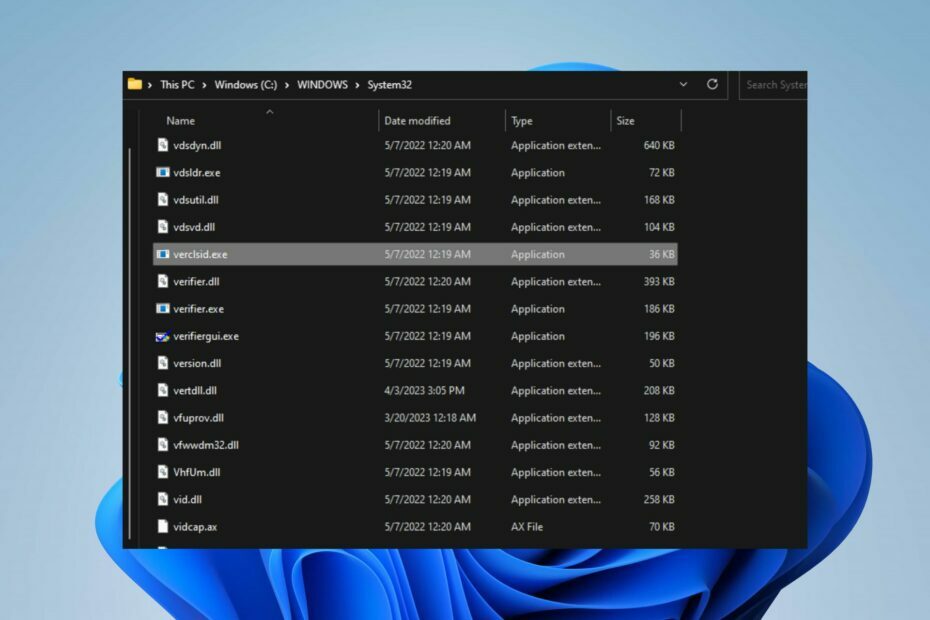
एक्सडाउनलोड फ़ाइल पर क्लिक करके इंस्टॉल करें
- फोर्टेक्ट डाउनलोड करें और इसे इंस्टॉल करें आपके पीसी पर.
- टूल की स्कैनिंग प्रक्रिया प्रारंभ करें उन भ्रष्ट फ़ाइलों की तलाश करना जो आपकी समस्या का स्रोत हैं।
- पर राइट क्लिक करें मरम्मत शुरू करें ताकि टूल फिक्सिंग एल्गोरिथम शुरू कर सके।
- फोर्टेक्ट द्वारा डाउनलोड किया गया है 0 इस महीने पाठक.
कई कारक अपने कार्य प्रबंधक में चल रही verclsid.exe प्रक्रिया को देखने के बारे में शिकायत करते हैं। ऐसा इसलिए है क्योंकि इससे कुछ चिंताएं पैदा होती हैं और वे जानना चाहते हैं कि क्या यह सुरक्षित है। हालाँकि, यह आलेख vercidid.exe, फ़ाइल को कैसे सत्यापित करें और इसे कैसे हटाएं, इस पर चर्चा करेगा।
वैकल्पिक रूप से, आपको हमारी मार्गदर्शिका में रुचि हो सकती है exe फ़ाइलें Windows 11 पर स्वयं को हटा रही हैं और इसे ठीक करने के लिए कुछ कदम।
verclsid.exe क्या है?
विंडोज़ में, verclsid.exe शेल एक्सटेंशन CLSID सत्यापन होस्ट के लिए एक निष्पादन योग्य है।
यह एक घटक है जो सीएलएसआईडी (क्लास आइडेंटिफ़ायर) पंजीकरण का उपयोग करके शेल एक्सटेंशन की अखंडता को मान्य और सत्यापित करने में मदद करता है।
verclsid.exe किसके लिए प्रयोग किया जाता है?
- यह शेल एक्सटेंशन की अखंडता को मान्य और सत्यापित करने के लिए मुकदमा दायर किया गया है।
- यह सुनिश्चित करता है कि शेल एक्सटेंशन के लिए पंजीकृत सीएलएसआईडी वैध हैं।
- सत्यापन प्रक्रिया विंडोज़ शेल के आरंभीकरण के दौरान होती है।
- यह क्रैश, प्रदर्शन समस्याओं और दोषपूर्ण या असंगत शेल एक्सटेंशन के कारण होने वाले टकराव जैसे संभावित मुद्दों को रोकने में मदद करता है।
- विंडोज़ उपयोगकर्ता इंटरफ़ेस की समग्र स्थिरता और विश्वसनीयता में योगदान देता है।
क्या मुझे verclsid.exe हटा देना चाहिए?
नहीं, आपको निम्नलिखित कारणों से शेल एक्सटेंशन सीएलएसआईडी सत्यापन होस्ट प्रक्रिया को नहीं हटाना चाहिए:
- यह विंडोज़ शेल की स्थिरता और कार्यक्षमता पर नकारात्मक प्रभाव डालेगा।
- आप शेल एक्सटेंशन की खराबी का अनुभव कर सकते हैं।
- तुलनीयता समस्याएँ और सिस्टम त्रुटियाँ।
हालाँकि, सिस्टम फ़ाइलें मैलवेयर और वायरस द्वारा क्षतिग्रस्त या दूषित हो सकती हैं। इसलिए, यह संभव है कि verclsid.exe सुरक्षित नहीं है और इसे हटा दिया जाना चाहिए। सत्यापित करने के लिए अगले भाग पर आगे बढ़ें।
कैसे सत्यापित करें कि verclsid.exe सुरक्षित है या वायरस है?
यह जाँचने के लिए कि verclsid.exe प्रक्रिया सुरक्षित है या वायरस है, निम्नलिखित सत्यापन चरणों का पालन करें:
- जांचें कि क्या आपके पीसी पर verclsid.exe फ़ाइल वैध निर्देशिका में रहती है:
C:\Windows\System32 - अपने कंप्यूटर पर वायरस स्कैन चलाएँ भरोसेमंद एंटीवायरस सॉफ़्टवेयर और फ़ाइल को स्कैन करें
- सत्यापित करें कि क्या verclsid.exe फ़ाइल डिजिटल रूप से हस्ताक्षरित है और Microsoft Windows Corporation द्वारा कॉपीराइट है।
उपरोक्त चरणों से गुजरने के बाद और यदि आपको फ़ाइल गुणों में कोई अनियमितता दिखाई देती है, तो आपको यह निर्णय लेने में सक्षम होना चाहिए कि यह सुरक्षित है या नहीं।
मैं verclsid.exe को कैसे हटा सकता हूँ?
1. verclsid.exe के लिए कार्य समाप्त करें
- राइट-क्लिक करें शुरू बटन दबाएं और चुनें कार्य प्रबंधक मेनू से.
- के पास जाओ प्रक्रियाएं या विवरण टैब. क्लिक करें verclsid.exe सूची से, उस पर राइट-क्लिक करें, फिर चयन करें कार्य का अंत करें संदर्भ मेनू से.

- क्लिक ठीक यह पुष्टि करने के लिए कि आप प्रोग्राम के लिए कार्य समाप्त करना चाहते हैं।
- अपने पीसी को पुनरारंभ करें और जांचें कि क्या यह अभी भी चल रहा है।
अंतिम कार्य चरण आपके पीसी पर verclsid.exe प्रक्रिया को रोक देंगे। यदि क्या करें, इस पर हमारा लेख देखें कार्य प्रबंधक खुलने या प्रतिक्रिया देने में धीमा है आपके पीसी पर.
2. फ़ाइल एक्सप्लोरर के माध्यम से verclsid.exe फ़ाइल को हटाएँ
- उपरोक्त समाधान से चरण 1 और 2 को दोहराएँ।
- का पता लगाएं verclsid.exe में कार्य प्रबंधक.
- फिर उस पर राइट-क्लिक करके क्लिक करें फ़ाइल के स्थान को खोलें ड्रॉप-डाउन मेनू से.
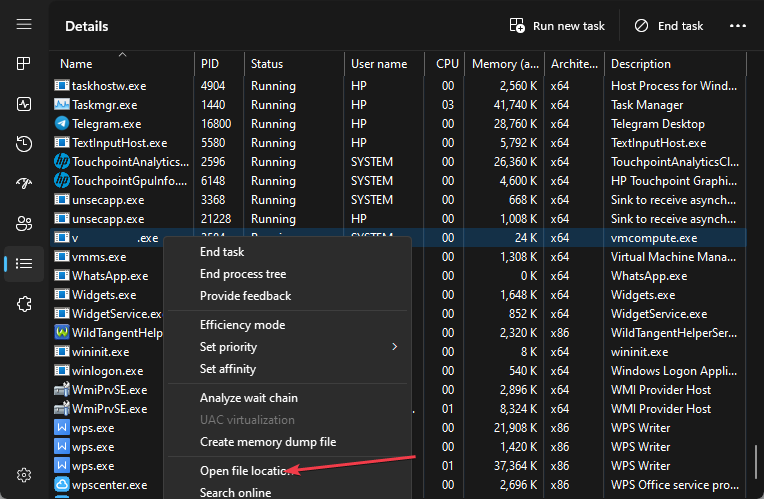
- अब, पर राइट-क्लिक करें verclsid.exe फ़ाइल और मिटाना यह।
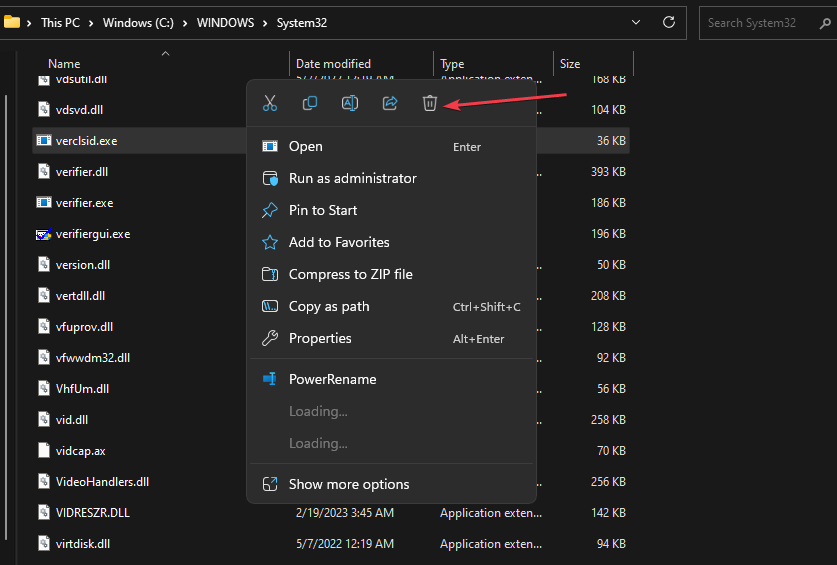
- अपने पीसी को पुनरारंभ करें.
फ़ाइल एक्सप्लोरर में निष्पादन योग्य फ़ाइल को हटाने से निष्पादन योग्य का उपयोग करने वाला दुर्भावनापूर्ण प्रोग्राम अक्षम हो जाएगा और हटा दिया जाएगा।
- Mediaget.exe क्या है और इसका उपयोग किस लिए किया जाता है?
- Mictray64.exe क्या है और क्या आपको इसे हटा देना चाहिए?
- Rpcnetp.exe क्या है और क्या आपको इसे हटा देना चाहिए?
- Wmpnscfg.exe क्या है और क्या इसे हटाना सुरक्षित है?
अंत में, आप जाँच सकते हैं कि क्या करना है एंटीवायरस सॉफ़्टवेयर .exe फ़ाइलों को ब्लॉक कर रहा है पीसी पर. इसी तरह, आप क्यों पर हमारी विस्तृत मार्गदर्शिका पढ़ सकते हैं exe फ़ाइलें नहीं खुल रही हैं और इसे विंडोज़ 11 पर कैसे ठीक करें।
यदि आपके पास इस गाइड के संबंध में और प्रश्न या सुझाव हैं, तो कृपया उन्हें टिप्पणी अनुभाग में छोड़ दें।
अभी भी समस्याओं का सामना करना पड़ रहा है?
प्रायोजित
यदि उपरोक्त सुझावों से आपकी समस्या का समाधान नहीं हुआ है, तो आपके कंप्यूटर को अधिक गंभीर विंडोज़ समस्याओं का अनुभव हो सकता है। हम जैसे ऑल-इन-वन समाधान चुनने का सुझाव देते हैं फोर्टेक्ट समस्याओं को कुशलतापूर्वक ठीक करना. इंस्टालेशन के बाद बस क्लिक करें देखें और ठीक करें बटन और फिर दबाएँ मरम्मत शुरू करें.


